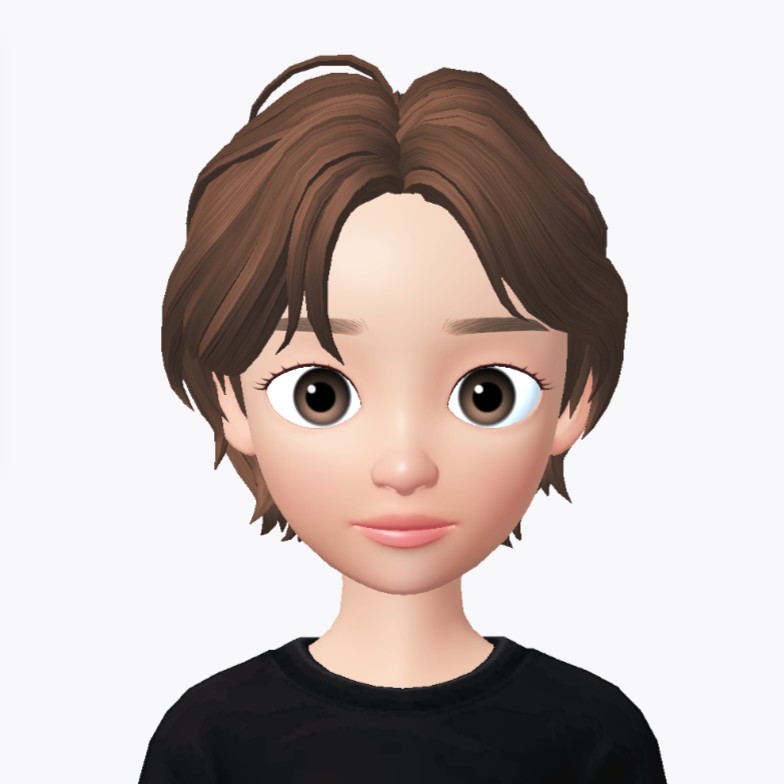choco 설치
choco(chocolatey)는 windows용 설치관리자 이다.
[choco]
위 링크에서 안내하는 대로 따라가면 성공적으로 설치할 수 있다.
- PowerShell을 관리자모드로 실행
Get-ExecutionPolicy를 수행하여 실행정책을 확인한다.Restricted이 나오면 아래 코드로 실행정책 변경
Set-ExecutionPolicy AllSigned- choco 설치 명령어
Set-ExecutionPolicy Bypass -Scope Process -Force; [System.Net.ServicePointManager]::SecurityProtocol = [System.Net.ServicePointManager]::SecurityProtocol -bor 3072; iex ((New-Object System.Net.WebClient).DownloadString('https://community.chocolatey.org/install.ps1'))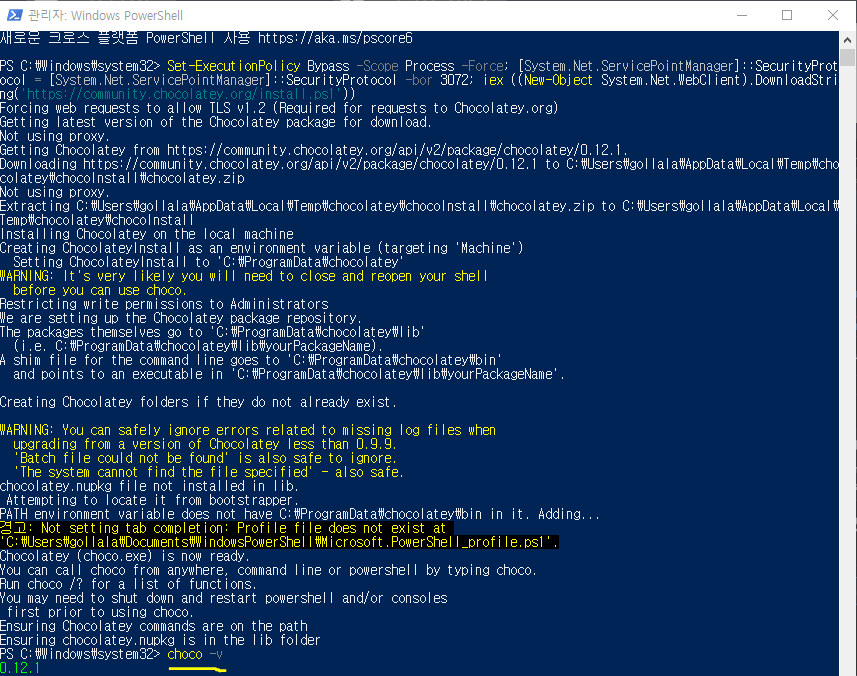 위 과정을 지나 마지막으로
위 과정을 지나 마지막으로 choco -v 혹은 choco -? 명령어로 잘 설치되었는지 버전 확인
mongoDB 설치
choco를 이용하여 mongoDB를 쉽게 설치하려고 한다.
choco 홈페이지에서 mongoDB를 검색하면 아래와 같은 화면이 나온다.
 오른쪽 하단에 보이는 명령어를 복사하여 PowerShell에 입력 후, 계속 yes하면 mongoDB 설치완료
오른쪽 하단에 보이는 명령어를 복사하여 PowerShell에 입력 후, 계속 yes하면 mongoDB 설치완료
choco install mongodb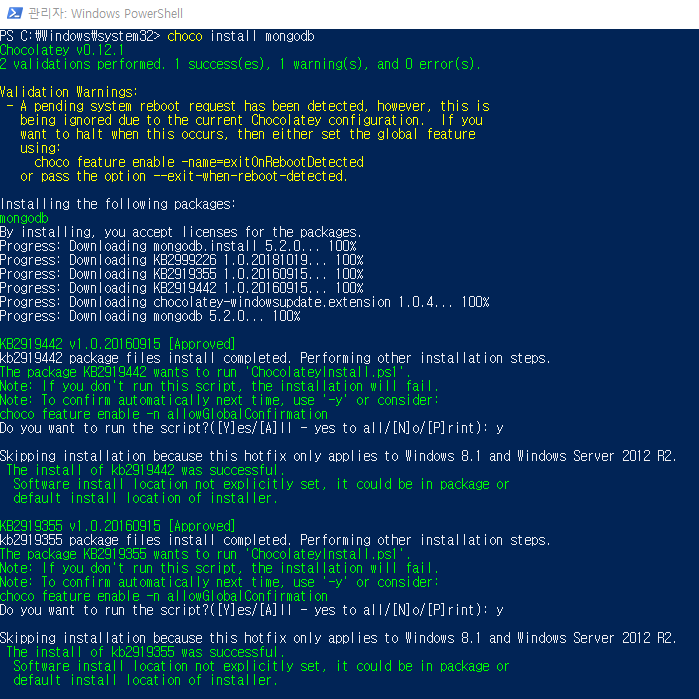
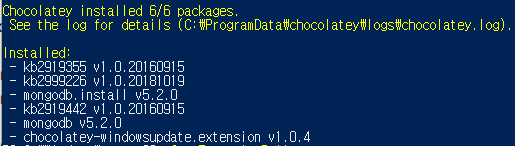
환경변수 설정
mongoDB를 설치하였으면 이제 환경변수 설정을 해야한다.
-
bin 폴더 찾기
아마 대부분 아래 경로로 위치해 있을 것이다.
C:\Program Files\MongoDB\Server\5.2\bin경로 복사하기 -
환경변수 설정
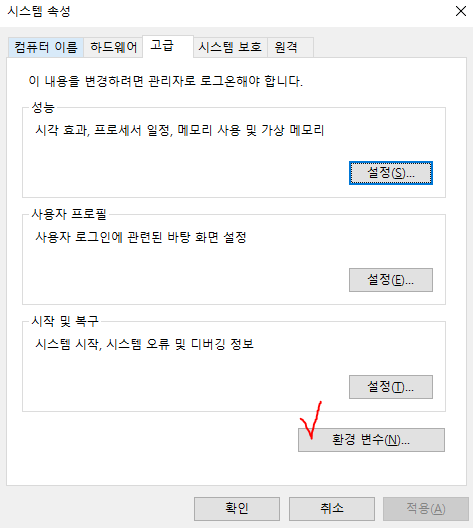
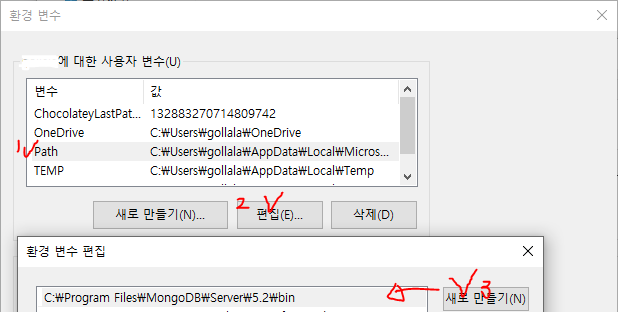 복사한 경로를 넣어준 후 계속 확인
복사한 경로를 넣어준 후 계속 확인
설치 확인
mongoDB가 설치되었는지 확인해보자.
다시 PowerShell을 켜고 mongod 입력 시 알 수 없는 명령어가 나온다면 끝!
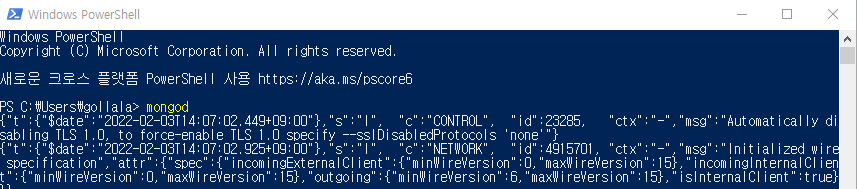
mongoDB와 연결
이제 mongo를 입력하면 mongoShell과 연결이 되면서 mongoDB와 직접 소통을 할 수 있게 된다.
show dbs -----> 갖고 있는 DB 이름들 출력
use <db_name> -----> 해당 db 사용
db.videos.find() -----> 해당 DB의 컬럼들 출력
db.videos.remove({}) -----> 해당 DB의 컬럼 전체삭제mongoose 설치하러 가기(곧 오픈) >